Что же делать если айпад украли?
Есть 2 варианта: Первый вариант — функция «Найти iPad» включена, ну а второй, когда она отключена.
Функция включена
- С планшета, компьютера, которые подключены к интернету нужно зайти на сайт icloud.com или запустить программу «Найти айпад» с иного гаджета IOS.
- Посмотреть где находится потерянный планшет на карте.
- Подключите режим пропажи. С помощью этого режима вы установите пароль и вышлите на заблокированный экран планшета сообщения с номером вашего телефона, а также уведомлением о том, что устройство потерялось.
- Сообщите в милицию о похищение вашей собственности. Сотрудники милиции могут попросить сообщить им серийный номер. Он находиться на упаковке от устройства или же на странице supportprofile.apple.com после ввода своего Apple ID.
- Также можно уничтожить всю информацию на потерянном устройстве. Делается это для того, чтобы воры не имели доступа к персональным данным. Вы также сможете это сделать через эту программу. Но, стоит обратить внимания, что после этих действий вы уже не сможете отслеживать расположения потери.
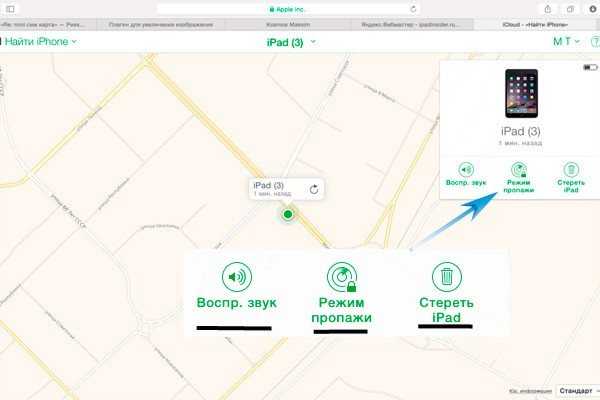
Функция выключена
К сожалению, если она отключена на устройстве вы не сможете увидеть месторасположения своего гаджета. Но все равно вы сможете защитить личные данные. Для этого надо следовать инструкциям:
- Нужно изменить пароль к Apple ID. С помощью этого действия вы сможете предотвратить доступ к iCloud ворам. А также запретить им пользоваться таким программам, как «iTunes» или «iMessage».
- Нужно поменять пароли к другим учетным записям, к которым сохранены пароли на гаджете. К примеру, «Twitter».
- Сообщите в милицию о краже вашей собствености. Работники милиции могут попросить сообщить им серийный номер. Его можно отыскать на упаковке от гаджета или же на странице supportprofile.apple.com после ввода своего Apple ID.
- Скажете оператору мобильной связи о том, что карточка украдена. Он заблокирует sim-карту чтобы не позволить ворам делать звонки, отправлять sms или использовать данные с sim-карты.
Программа это действенный и единственный метод отыскать потерянный или украденный гаджет. Поэтому не забудьте ее подключить к вашим устройствам IOS.
Как восстановить данные из вашего потерянного или украденного iPhone
Если вы не можете восстановить потерянный или украденный iPhone, вы все равно сможете восстановить данные из него. Пока у вас есть учетная запись iCloud или недавняя резервная копия iTunes — и iPhone Backup Extractor — вы сможете получить свои данные.
Чтобы загрузить все ваши данные из вашего утерянного или украденного iPhone, выполните следующие действия:
Скачайте iPhone Backup Extractor на свой компьютер. В зависимости от вашей операционной системы вам необходимо получить версию для Mac или Windows .
Установите его на свой компьютер, затем откройте его.
Если у вас есть резервная копия iTunes на вашем компьютере, iPhone Backup Extractor найдет ее автоматически, и вы увидите ее на экране вашего компьютера. Если у вас нет резервной копии iTunes, войдите в iCloud с помощью iPhone Backup Extractor, и вы сможете получить доступ к резервным копиям iCloud. Вам понадобится лицензия для доступа к iCloud.
Как только резервная копия iTunes или iCloud будет загружена в iPhone Backup Extractor, вы сможете восстановить свои данные из нее. У вас есть несколько вариантов для этого, в зависимости от данных, которые вам нужно получить:
Перейдите на вкладку «Обзор» и извлеките свои данные, нажав на каждую категорию данных. Выберите местоположение, и ваши данные будут загружены на ваш компьютер. Этот метод полезен, если вы хотите восстановить данные из следующих приложений: фотографии, контакты, календарь, SMS, записи, WhatsApp, видео, голосовая почта, заметки, история вызовов и данные о местоположении.
Обзорный режим iPhone Backup Extractor
Перейдите на вкладку «Предварительный просмотр» и выберите приложения, из которых вы хотите восстановить. Вы можете просмотреть свои данные, прежде чем принять решение о загрузке. Этот метод используется, например, для извлечения данных из приложений, таких как фотографии, SMS, WhatsApp, Snapchat, Viber, Kik, Line и Hike.
Извлечение данных из режима предварительного просмотра
Перейдите на вкладку «Вид приложения» и выберите приложение, из которого вы хотите восстановить данные. Вы увидите список файлов на правой панели, отмеченный синими буквами. Нажмите на них и выберите папку, в которую вы хотите извлечь данные. Данные будут извлечены непосредственно на вашем компьютере.
Извлечение данных из режима просмотра приложения
Перейдите к опции «Фотопоток» (в верхнем левом углу приложения) и нажмите на нее. На правой стороне вы увидите кнопку «Скачать». Нажмите на нее и выберите местоположение. Ваши файлы Photo Stream будут загружены на ваш компьютер через несколько минут, в зависимости от размера ваших данных. Этот метод полезен, когда вы хотите извлечь последние изображения и видео, снятые на вашем iPhone
Обратите внимание, что данные Photo Stream удаляются через 30 дней — так что лучше быть быстрым!
Загрузка Фотопотока с потерянного iPhone
Извлечение данных в экспертном режиме
Как вы можете видеть, вы все равно можете извлекать и восстанавливать данные с вашего похищенного или потерянного устройства с помощью iPhone Backup Extractor. Этот метод также можно использовать для iPhones, iPads или iPod.
Приложение «Найти Айфон»
Для удобства пользователей разработчиками компании Apple создана отдельная программа «Найти Айфон». Приложение доступно для загрузки из AppStore, распространяется на бесплатной основе. В приложении реализованы все возможности поиска смартфона, в том числе – геолокация на карте. Утилита поддерживает русский язык, радует удобной навигацией и приятным интерфейсом. Функционал аналогичен приложению в браузере, такую универсальность пользователи Apple считают наиболее подходящим вариантом. Особенно ценят программу родители, поскольку геопозиционирование на iPhone детей снижает беспокойство за местонахождения чада – это актуально в мегаполисах. Да и в случае потери искать смартфон с включенным приложением на другом мобильном устройстве намного проще, чем копаться в траве или сугробах.
Чтобы начать работу, загрузите «Найти Айфон» из магазина AppStore и найдите иконку программы на главном экране телефона.
- При первом включении приложение предложит пользователю аутентификацию. Введите в открывшуюся форму пароль и имя пользователя учетной записи Apple iCloud.
- Ознакомьтесь со списком предложенных возможностей приложения и следуйте рекомендациям.
С приложением владелец увидит расположение подключенных устройств, а также сможет управлять активацией функции. Главное, чтобы нужные смартфоны привязывались к одной записи iCloud.
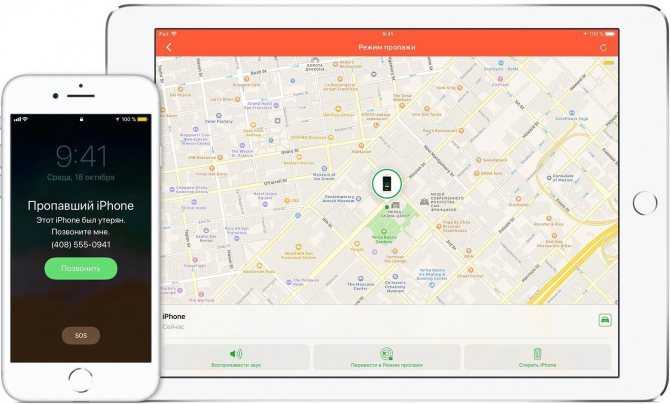
Часть 2, Как использовать Find My iPhone
Если ваш iPhone потерян или украден, то функция Find My iPhone пригодится вам.
Найди мой айфон с компьютером
Шаг 1, открыто iCould.com в любом веб-браузере на вашем компьютере. Войдите в свою учетную запись iCloud под своим Apple ID и паролем. Затем нажмите «Найти приложение для iPhone».
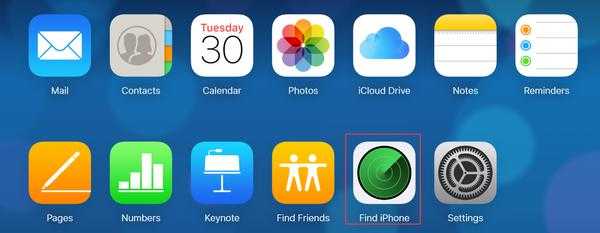
Шаг 2, Нажмите «Все устройства» и появится раскрывающееся меню, выберите имя устройства, которое вы отслеживаете.
Под вашим устройством вы увидите метку времени с самым последним местоположением вашего iPhone. Это означает, что ваш iPhone находится в этом месте в последнюю минуту.
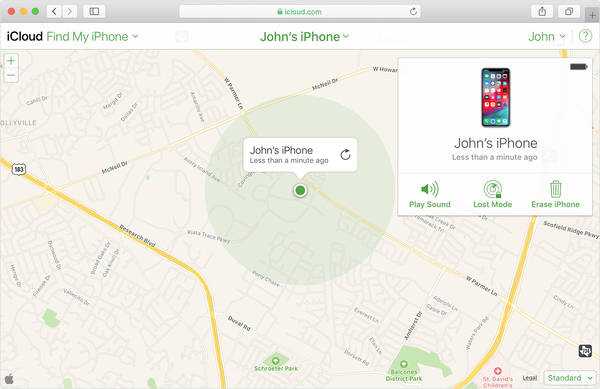
Вы можете увеличивать или уменьшать масштаб карты или перетаскивать карту с помощью мыши, чтобы отслеживать ваше устройство более близко.
Примечание: Если ваш Apple ID совпадает с вашими друзьями, то вы будете найти свой iPhone без ведома, войдя в систему, Напротив, они также могут отслеживать ваш iPhone без вашего ведома.
В правом верхнем углу перечислены три режима, вы можете выбрать режим в соответствии с тем, что хотите делать на пропавшем iPhone. Стоит отметить, что все эти параметры будут работать только тогда, когда ваш iPhone подключен к Интернету. Поэтому, если ваше пропавшее устройство находится в автономном режиме, выполненные вами действия не вступят в силу немедленно, но после того, как ваше устройство снова будет подключено к сети, все ожидающие действия будут работать.
Воспроизведение звука: Когда вы выбираете этот режим, на вашем iPhone будет воспроизводиться звуковой сигнал, даже если он вибрирует или молчит. Если вы не можете найти свой iPhone дома, вы можете использовать эту опцию, чтобы ваше устройство издавало звук, а затем вы можете найти, где он находится в соответствии с источником звука.
Потерянный режим: Если вы используете этот режим, вам будет предложено ввести номер телефона, по которому с вами можно будет связаться, этот номер телефона будет отображаться на экране вашего потерянного устройства. Вы также можете ввести сообщение, которое вместе с вашим номером телефона будет отображаться на экране устройства. Тогда тот, кто взял ваш iPhone в руки, сможет позвонить вам по этому номеру
Также будет воспроизводиться звуковой сигнал, чтобы привлечь внимание к устройству
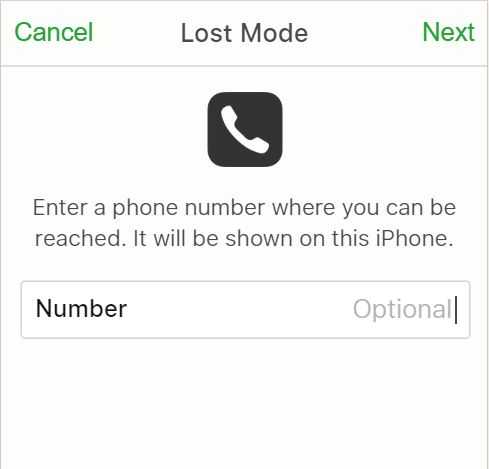
Стереть iPhone. Если вы не уверены, что ваш iPhone может быть найден обратно, или вы беспокоитесь о том, что кто-то получит доступ к вашей личной информации, вы можете удаленно удалить все данные с вашего iPhone в режиме Стереть.
Если ваше устройство найдено позже, вы можете восстановить удаленные данные из резервной копии iCloud (если он был включен до стирания) или резервное копирование iTunes с Apeaksoft iPhone Восстановление данных — профессиональный инструмент для восстановления данных с iPhone. Это может помочь вам восстановить удаленные или потерянные данные с устройства iOS и из резервной копии iTunes / iCloud.
- Восстановите удаленные данные с устройства iOS напрямую или из iCloud и резервной копии iTunes.
- Восстановление любых данных iOS, включая фотографии, сообщения, контакты, заметки, историю звонков, видео, календарь, приложения и многое другое.
- Предварительный просмотр как удаленных, так и существующих данных на вашем устройстве перед восстановлением.
- Поддержите все популярные устройства iOS, такие как iPhone XS Max и версии iOS, включая iOS 12.
- Доступно как на Windows, так и на Mac.
Найти мой iPhone с устройством iOS
Если у вас также есть другое устройство iOS, такое как iPad, iPod Touch и даже Apple Watch, или ваш друг или член семьи могут одолжить вам свое устройство iOS, было бы более практично использовать приложение Find My iPhone, чтобы найти ваш потерянный iPhone.
Шаг 1, Загрузите и установите приложение Find My iPhone на имеющееся у вас устройство iOS, затем введите свой Apple ID, чтобы войти в систему.
Шаг 2. Щелкните устройство, которое вы ищете, после чего вы увидите последнее местоположение вашего устройства. Вы также можете использовать три упомянутых выше режима в соответствии с вашими требованиями.
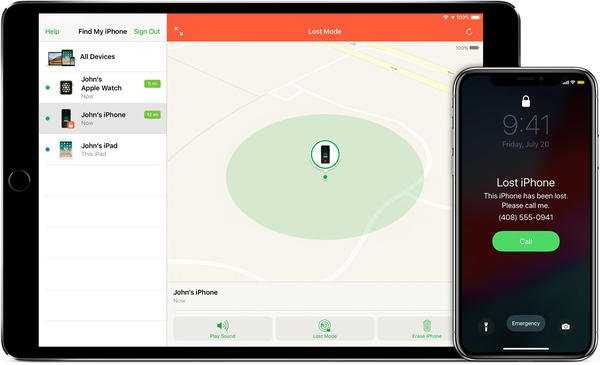
Поиск iPhone с помощью приложения «Найти iPhone»
«Найти iPhone» — фирменная служба Apple для поиска и защиты «яблочных» устройств. Показывает местоположение айфона и позволяет осуществлять его блокировку. Может использоваться только после предварительной настройки:
- Через другой телефон авторизуйтесь в приложении «Найти iPhone» с помощью учетной записи Apple ID. Оно доступно для бесплатной загрузки через App Store.
- Если доступа к другому мобильному устройству нет, то используйте браузер на компьютере. Откройте сайт iCloud и авторизуйтесь с помощью своей учетной записи Apple ID. Использовать нужно аккаунт утерянного устройства (даже, если он выключен).
- В главном меню облачного сервиса выберите функцию «Найти iPhone» и повторно укажите данные аккаунта Apple.
- Если используете несколько устройств, то выберите из списка нужное. После этого смартфон отобразится на карте. Нажмите «Воспроизвести звук», чтобы проиграть мелодию.
- Если устройство включено, то на него можно будет дополнительно отправить сообщение с просьбой перезвонить по указанному номеру. Текст отобразится на экране.
- Если айфон был потерян за пределами квартиры, то узнать примерное местоположение можно по геолокации. Для этого на устройстве необходимо включить дополнительную опцию «Последняя геопозиция».
Служба может использоваться только в том случае, если потерянный айфон подключен к сети Интернет. Если он выключен, то узнать можно будет только его последнее местоположение.
Верните потерянный iPhone его владельцу: если на iPhone включен код доступа
Если на iPhone включен пароль, найти первоначального владельца будет немного сложнее. К счастью, некоторые варианты все еще открыты.
1. Проверьте медицинский паспорт
Если на iPhone настроен медицинский идентификатор, вы можете получить к нему доступ с экрана блокировки. В их медицинском удостоверении будет указан контактный номер для экстренной связи, по которому вы можете позвонить и организовать возврат потерянного iPhone, который вы нашли.
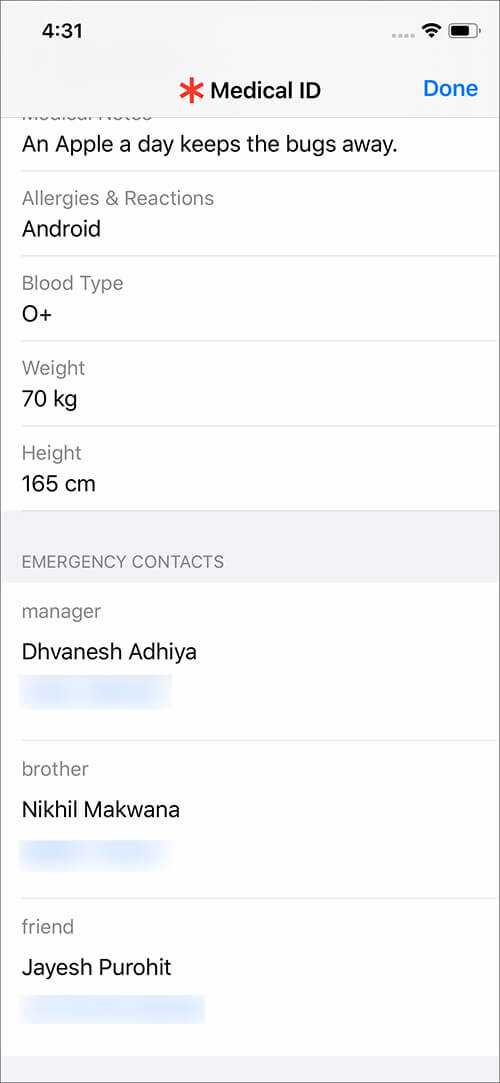
2. Спросите у Siri данные владельца потерянного iPhone.
Если вышеуказанный метод не сработал, запустите Siri на потерянном iPhone, удерживая кнопку «Домой» или боковую кнопку. Теперь попросите Siri «Показать мою карточку контакта». Siri покажет имя человека и, в большинстве случаев, другие данные, такие как адрес электронной почты и т. д.
Вы также можете попросить Siri «Позвонить на последний набранный номер» или «Позвонить на последний принятый номер». Как только вы подключитесь к человеку, спросите, является ли он членом семьи, другом или коллегой, и объясните ситуацию.
Кроме того, вы можете попросить Siri «Позвонить маме, папе или домой». И если в «Моей карточке» есть контакты, сохраненные под этими именами, Siri может помочь связать вас с соответствующим участником.
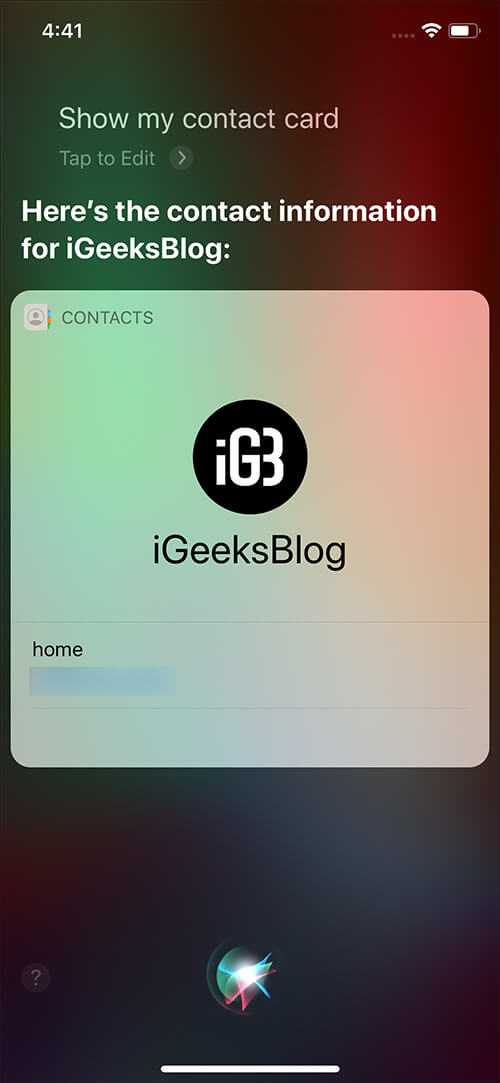
Примечание: для работы Siri требуется подключение к Интернету. Если мобильные данные отключены на потерянном iPhone, вы можете включить их, попросив Siri «Включить мобильные данные» или используя Центр управления. Чтобы открыть Центр управления:
- На iPhone X и более поздних версиях: проведите вниз от правого верхнего угла
- На iPhone 8 и более ранних моделях: проведите вверх от нижнего края экрана.
- Теперь коснитесь значка, похожего на мобильную вышку, чтобы включить мобильные данные.
3. Держите потерянный iPhone включенным и отвечайте на входящие звонки
Если вам все еще не удается найти первоначального владельца потерянного iPhone или iPad, оставьте устройство включенным, чтобы владелец мог ему позвонить. Их родственники или друзья тоже могут позвонить, и вы можете сообщить им, что у вас есть их устройство. Может показаться странным отвечать на чужой телефон, но мы делаем это из лучших и безобидных побуждений.
4. Дождитесь появления сообщения на экране блокировки «Найти iPhone».
Владельцы iPhone умны. В тот момент, когда человек теряет свой телефон, он будет использовать Find My или iCloud, чтобы заблокировать устройство, стереть его и / или отобразить сообщение блокировки экрана на потерянном iPhone. Это сообщение может быть их именем, адресом или номером, на который они хотят, чтобы вы позвонили, чтобы установить соединение. Дождитесь этого сообщения и надейтесь на лучшее.
5. Вставьте SIM-карту потерянного iPhone в другой телефон.
Если вы не смогли получить номер владельца и у человека нет общих контактов, таких как папа, мама, брат, жена, начальник и т. д., это решение может оказаться полезным.
Выньте SIM-карту из потерянного iPhone и вставьте ее в свой запасной телефон. Если в памяти SIM-карты сохранено несколько контактов, попробуйте позвонить им и объяснить ситуацию.
6. Подключите потерянный iPhone к ПК или Mac, чтобы узнать имя
Предположим, вы нашли брошенное устройство в кафе или местном ресторане.
Было бы полезно, если бы вы знали имя человека, которому принадлежит iPhone. Если вы не видите имя через Siri, подключите iPhone к компьютеру.
Откройте iTunes на ПК или Finder на Mac, и вы сможете увидеть имя iPhone. У большинства людей их имя установлено как «Айфон Аршмита». Теперь вы можете повесить табличку или распространить сообщение с именем человека.
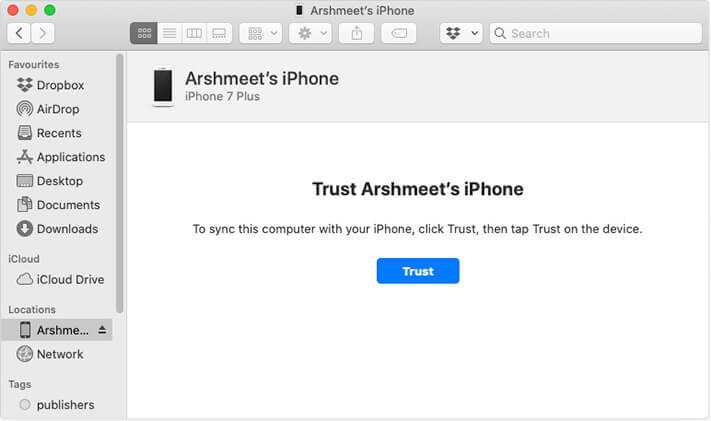
7. Свяжитесь с оператором iPhone
На iPhone 8 и более ранних моделях название оператора отображается в левом верхнем углу экрана.
На iPhone X и более поздних моделях проведите пальцем вниз сверху справа, чтобы открыть Центр управления. В левом верхнем углу вы можете увидеть название оператора. Хотя оператор может не предоставить вам данные владельца, он может отследить владельца в своей системе.
iPhone (и большинство других телефонов) имеют уникальный номер, называемый IMEI, отпечатанный внутри лотка для SIM-карты. Оператор связи может использовать информацию IMEI, чтобы отследить владельца и связаться с ним по поводу утерянного iPhone.
8. Свяжитесь с властями
Наконец, если ничего не помогло, лучше всего обратиться в местную полицию.
Правило «хранителей искателей» не работает для телефонов, особенно для iPhone. Вы обязаны сообщить в полицию и передать им устройство, если вы не можете найти владельца в ближайшее время. Почему? Читайте следующий заголовок!
Шаги для поиска и поиска мобильного телефона Apple украден или потерян без поиска Мой iPhone
Хорошо, это пост о том, как найти ваш iPhone, и мы покажем вам все методы, которые вы можете использовать, когда Search My iPhone полностью провалится. Эти альтернативы не являются полностью безошибочными, но они имеют отличный предел успеха.,
С приложением отслеживания
Первый и наиболее очевидный вариант – использовать приложение GPS-слежения для мобильных телефонов. Это не что иное, как инструменты, такие как Find My iPhone, но они разработаны брендами, кроме Apple, В магазине приложений iOS Вы найдете их огромное количество, но мы покажем вам, как это сделать с Prey.
Prey – одно из наиболее полноценных приложений, которые работают в качестве альтернативы, когда Search My iPhone не работает. С его помощью вы можете выполнять практически те же функции, за исключением блокировки активации. Чтобы найти свой мобильный с ним, вы просто должны сделать следующее:
- Первым делом очевидно будет скачать приложение.
- После открытия вы должны нажать на «Найти по IMEI».
- Теперь вам просто нужно ввести код IMEI вашего iPhone, и приложение будет отслеживать его.
Как и в случае с Find My iPhone, чтобы приложение отслеживало устройство, должны быть выполнены определенные условия. Самое главное, что это с подключением к Интернету, чтобы сделать запрос. При этом инструмент покажет вам отчет с следующая информация:
- Точные координаты местоположения или недавние местоположения, где был мобильный телефон.
- IP-адрес устройства и сетей WiFi, к которым оно недавно было подключено, для удобства поиска.
В дополнение ко всему этому, вы также можете сделать мобильный звонок, когда вы находитесь дома, но не знаете точно, где он находится.
С Google Timeline
Еще один способ найти свой мобильный телефон – использовать Google Timeline, хотя это гораздо более подземный метод. Для этого вам необходимо привязать свой мобильный телефон к учетной записи Gmail, чтобы вы могли легко получить доступ к этой информации из своей учетной записи Google.
Также iPhone необходимо будет подключить и, очевидно, иметь включенный GPS для работы. Вероятность того, что все это будет достигнуто, весьма маловероятна, но вы ничего не потеряете, пытаясь. Что вам нужно сделать, это просто пойти на это адрес,
Оказавшись там, вы должны войти в свою учетную запись Google, и вы увидите местоположение всех устройств, связанных с этим профилем. В «История местоположения» Вы увидите, где устройство было в последние дни. С помощью этой информации вы можете отслеживать ее, чтобы найти ваше местонахождение,
С Google Фото
Последняя альтернатива, которую вы оставили, – это использование Google Photos, известного приложения. Тем не менее, Это, возможно, самый подземный метод в истории, хотя это очень простая логика,
Что вам нужно сделать, это просто установить приложение с функцией «Автоматическая загрузка фотографий», который будет делать каждый раз, когда производится захват, он публикуется во временной шкале приложения. Этот пост будет иметь точное местоположение, где была сделана фотография, с которой вы будете знать, где находится устройство,
Следует отметить, что это довольно отчаянный метод, поскольку никто не гарантирует, что человек, который украл или обнаружил ваше устройство, продолжит его использовать. Кроме того, Это имеет свои риски, потому что для этого человек должен иметь возможность использовать мобильный телефон по своему желанию, так что вы можете увидеть вашу личную информацию.
Как связаться с владельцем потерянного или украденного iPhone
Если у вас в руках оказался потерянный или украденный iPhone, лучше его вернуть владельцу. Ведь шанс, что вас найдут правоохранительные органы или хозяин очень велик, к тому же бывший хозяин может его заблокировать и у вас будет «кирпич». К тому же обычно при возвращении смартфона хозяину, тот обычно дает вознаграждение.
1. Если нет кода блокировки, свяжитесь с членами семьи или друзьями
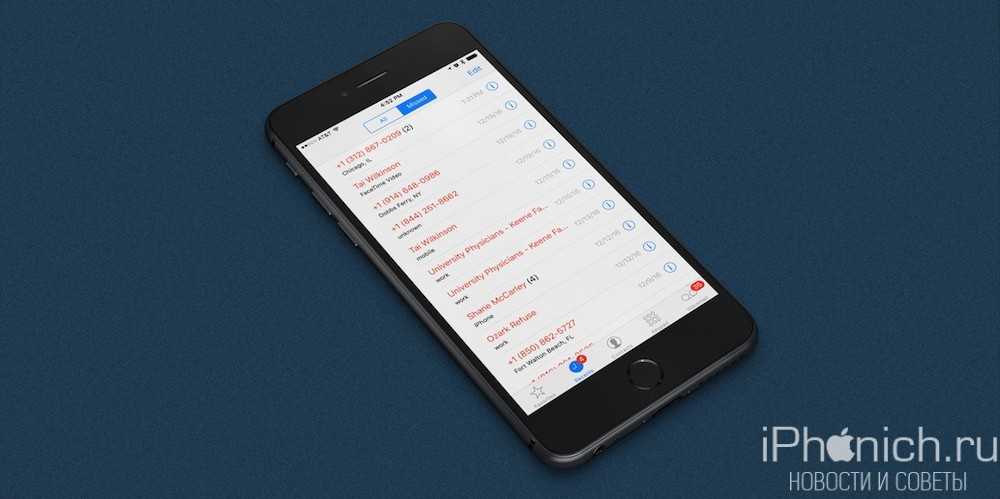
Никто не любит, когда кто-то вторгается в его личную жизнь, но есть исключение, ведь вы решили сделать доброе дело и вернуть iPhone. Просто откройте иконку «Телефон» и посмотрите, с кем человек, общается регулярно. Скорей всего, эти контакты будут в «Избранном», обычно это близкие друзья и члены семьи.
Впрочем, этот способ поможет только тогда, когда нет блокировки! После введения Touch ID, блокировка смартфонов стала распространенным явлением.
2. Если iPhone заблокирован, обратитесь за помощью Siri
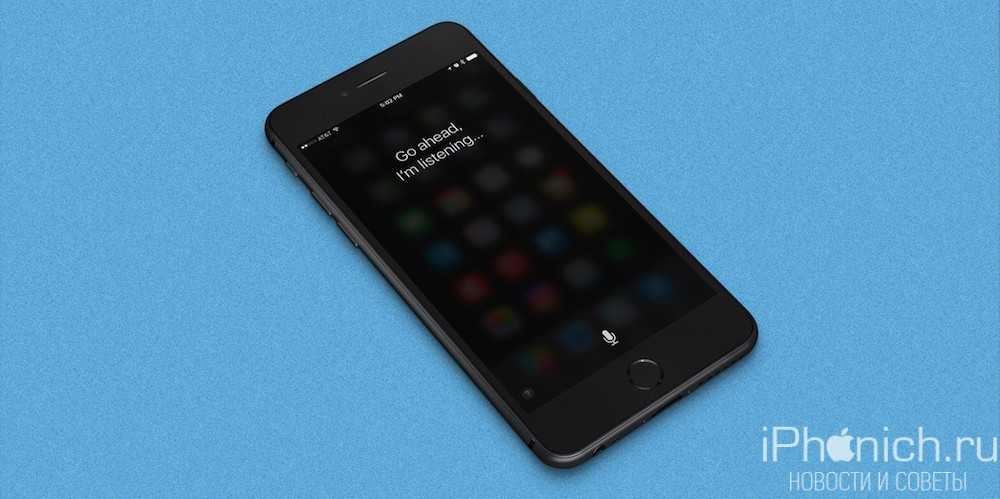
Большинство людей не понимают, что даже если на iPhone стоит код блокировки, с него всё равно можно звонить и отправлять сообщения, если конечно эта функция не отключена в настройках. Тем не менее, это не тяжело проверить и дать команду Siri на звонок, для этого удерживайте кнопку «Домой» несколько секунд и скажите:
- «Мой телефон.»
- «Позвони маме.»
- «Позвони папе.»
Если ничего не найдется, попробуйте такие команды, как «позвони моей жене» или «позвони другу» и так далее.
3. Не выключайте iPhone и отвечайте на входящие вызовы

Еще одна вещь, которые вы должны сделать, это держать iPhone заряженным и включенным. В большинстве случаев, после того, как владелец iPhone понимает, что телефон потерян, будет пытаться позвонить на него с другого телефона. Как бы странно это не звучала, вам лучше поднимать трубку и возможно на том конце трубки окажется его владелец.
4. Посмотри на сообщение от функции «Найти iPhone»

Хозяин iPhone может использовать воспользоваться функцией «Найти iPhone» и активировать «Режим пропажи», который блокирует потерянный iPhone, включает на нем режим энергосбережения, а также отключает Apple Pay. Режим также позволяет оставить сообщение на экране блокировки телефона.
Выведите iPhone из сна и проверьте не оставил ли владелец телефона сообщение для человека, который его найдет.
Возможности и средства поиска выключенного iPhone
О функции «Найти iPhone»
Сразу развеем иллюзии многих пользователей: чудодейственным образом отыскать выключенный iPhone без соответствующей предварительной настройки такового на данный момент нельзя. Но обезопасить себя от безвозвратной потери любимого смартфона может каждый пользователь Айфона, работающего под управлением iOS версии 7 и свежее – начиная с упомянутой редакции операционной системы, компания Apple предлагает своим пользователям очень полезную функцию под названием «Найти iPhone». Именно она и является основным инструментом поиска утерянного телефона.
Есть несколько замечаний.
Во-первых, данную функцию нужно предварительно активировать. В целом, она может быть включена изначально, но проверить (все способы определить работает она или нет?) и перестраховаться не помешает.
Во-вторых, функция «Найти iPhone» позволяет отслеживать перемещения выключенного гаджета в режиме реального времени. Также она либо предоставляет данные о последнем местонахождении устройства до его выключения, либо дает возможность определить, где находится iPhone, после включения такового.
Для активации упомянутой функции, находим в Настройках раздел iCloud, кликаем по Найти iPhone, и активируем опцию, если она отключена, соответствующим образом переместив ползунок.
Для поиска утерянного Айфона с упомянутой функцией в активированном состоянии, нужно зайти на сайт сервиса iCloud.com и перейти в соответствующий раздел. Сведения о последнем местонахождении устройства перед отключением либо же о его текущем расположении, если гаджет включился, будут демонстрироваться на интерактивной карте.
Специальные приложения
Еще одним эффективным подготовительным средством, которое в будущем может помочь отыскать утерянный или украденный iPhone, является приложение Find My Phone, доступное для скачивания в официальном App Store.
Помимо основного устройства, вам понадобится другой iPhone или же iPad. На него тоже нужно установить упомянутое приложение.
С обоих устройств заходим в программу и авторизуемся, используя личный Apple ID. Устройства сохранятся в базе.
Потеряв iPhone, вы сможете зайти в программу с другого «яблочного» гаджета, пройти процесс авторизации и узнать, в каком месте находился потерянный смартфон перед отключением. Если устройство включится, соответствующие изменения отобразятся на интерактивной карте.
Хотя по своей сути, приложение Find My iPhone это тот же самый сервис «Найти iPhone» о котором написано ранее, только выведенный в отдельную программу.
Режим Lost mode
Стандартная функция iOS — режим пропажи. Предназначена не для поиска потерянного смартфона, а, скорее, рассчитана на честность и добросовестность того, кто найдет пропажу. Если упомянутая функция активирована, при первом подключении iPhone к зарядке он отобразит уведомление с заранее заданным текстом, к примеру, предложением позвонить по определенному номеру и вернуть смартфон за вознаграждение.
Более подробно о Lost Mode (как включить, отключить и еще множество различных моментов) — в этой статье.
Помощь правоохранительных органов
Для личного успокоения в плане того, что вы предприняли все доступные действия для поиска iPhone, можете обратиться с заявлением о его потере/краже в полицию. С собой захватите паспорт, а также коробку от iPhone и сопутствующие документы.
Средства, доступные полиции, в некоторых случаях позволяют находить смартфоны по IMEI (индивидуальный идентификационный номер устройства — что это и как его определить?), но 100%-х гарантий успешного исхода поисковой операции вам, к сожалению, никто предоставить не сможет.
Самое интересное, что сотрудники полиции перед поиском по серийному номеру, просят отключить режим пропажи. И вот здесь возникает дилемма.
- С одной стороны — активный режим пропажи, это единственный шанс на то, что Вашим устройством никто не сможет воспользоваться без знания Apple ID. И отключить его — значит дать злоумышленнику полный контроль над гаджетом.
- С другой — в последние время инструменты, которые применяют правоохранительные органы для подобных операций, достаточно сильно усовершенствовались. И вероятность найти потерянный и выключенный iPhone при участии полиции все-таки есть.
Главное, не надо переживать по поводу того, что при подачи заявления на Вас будут смотреть как на сумасшедшего. Сейчас — поиск телефона по IMEI совершенно нормальная практика.
Заблокируйте его, чтобы никто не мог получить к нему доступ
Одним из самых больших опасений, помимо потери очень ценного устройства, которое стоит больших денег, является тот факт, что кто-то может получить доступ к данным и контенту, которые вы сохранили на своем iPad, поэтому, опять же, приложение «Поиск» сделает это. позволит вам сохранить все ваши данные, фотографии и даже кредитные карты, которые могут быть у вас на iPad, так как вы сможете заблокировать свое устройство и сделать его полностью бесполезным для человека, у которого в данный момент есть iPad.
Прежде всего, мы рекомендуем заблокировать iPad, таким образом, человек, который наткнется на устройство, не сможет с ним ничего сделать. Для этого зайдите в приложение «Поиск», выберите свой iPad в списке устройств и активируйте опцию «Отметить как потерянную». Эта функция, помимо блокировки устройства, также позволяет вам включить сообщение на его экран с информацией для человека, который его найдет, так что вы можете установить номер телефона, по которому они смогут позвонить, если найдут iPad.
После того, как вы удаленно заблокировали свой iPad, вы также можете удалить весь контент, который он содержит, для этого нам нужно перейти в приложение поиска, если у нас есть другое устройство Apple, или из любого браузера через веб-сайт iCloud.com/find.
Мы входим в систему, используя свои учетные данные Apple ID, ищем наше устройство в списке устройств и выбираем опцию «Удалить это устройство». Как только это будет сделано, очень важно, чтобы вы НЕ активировали опцию «Удалить это устройство», поскольку, если вы удалите устройство, человек, у которого есть iPad в этот момент, сможет получить к нему доступ без каких-либо проблем, поскольку мы устранит блокировку iCloud


































